Forfatter:
Eric Farmer
Oprettelsesdato:
5 Marts 2021
Opdateringsdato:
1 Juli 2024

Indhold
- Trin
- Metode 1 af 3: Se en liste over abonnenter på en computer
- Metode 2 af 3: Se antallet af iPhone -abonnenter
- Metode 3 af 3: Visning af antallet af Android -abonnenter
- Tips
- Advarsler
Denne artikel i wikiHow viser dig, hvordan du får vist en liste over personer, der har abonneret på din YouTube -kanal.Selvom du ikke kan se den detaljerede liste over abonnenter via mobilappen, kan du stadig se deres nummer.
Trin
Metode 1 af 3: Se en liste over abonnenter på en computer
 1 Åbn stedet Youtube. Hvis du er logget ind på din Google -konto, bliver du ført til din personlige YouTube -startside.
1 Åbn stedet Youtube. Hvis du er logget ind på din Google -konto, bliver du ført til din personlige YouTube -startside. - Hvis du ikke er logget ind på din Google -konto, skal du klikke på At komme ind øverst på siden til højre, indtast derefter din e -mail -adresse og adgangskode, og klik derefter på At komme ind.
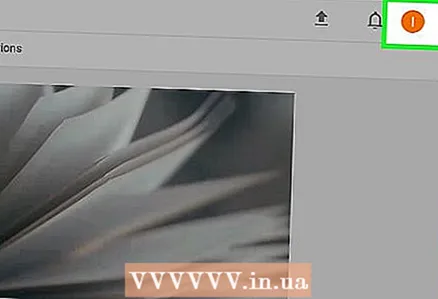 2 Klik på dit profilbillede. Det er i øverste højre hjørne af YouTube -siden.
2 Klik på dit profilbillede. Det er i øverste højre hjørne af YouTube -siden. 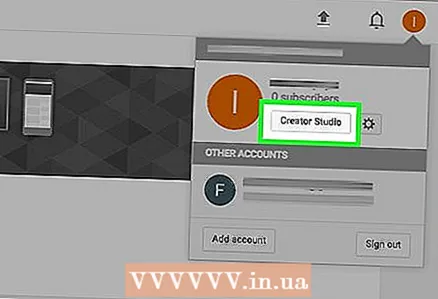 3 Klik på Creative Studio. Denne indstilling er angivet under dit navn i rullemenuen. Dette åbner din kanalstatistikside.
3 Klik på Creative Studio. Denne indstilling er angivet under dit navn i rullemenuen. Dette åbner din kanalstatistikside. 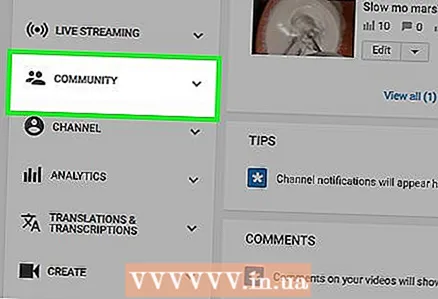 4 Klik på Fællesskab. Denne fane er på venstre side af skærmen, under fanen Live udsendelser.
4 Klik på Fællesskab. Denne fane er på venstre side af skærmen, under fanen Live udsendelser. 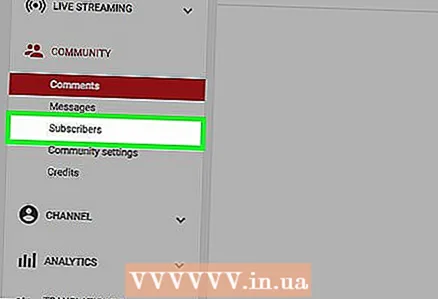 5 Vælg Abonnenter. Dette element er i fanen Fællesskab, som er placeret på venstre side af skærmen.
5 Vælg Abonnenter. Dette element er i fanen Fællesskab, som er placeret på venstre side af skærmen. 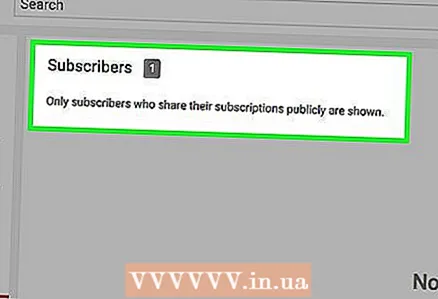 6 Se listen over abonnenter på din kanal. På denne side vil du se alle de abonnenter, der offentligt har abonneret på din kanal.
6 Se listen over abonnenter på din kanal. På denne side vil du se alle de abonnenter, der offentligt har abonneret på din kanal. - Du vil være i stand til at organisere dine abonnenter ved at klikke på knappen ▼ i øverste højre hjørne af siden Følgere, og vælg derefter en sorteringsmetode (f.eks. Den sidste eller Populær).
- Hvis du ikke har nogen abonnenter, står der på siden "Ingen abonnenter at vise"
Metode 2 af 3: Se antallet af iPhone -abonnenter
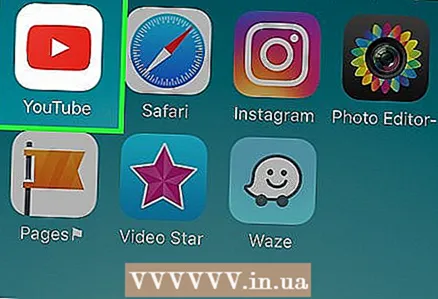 1 Åbn YouTube. Appikonet ligner et rødt rektangel med en hvid afspilningsknap i midten.
1 Åbn YouTube. Appikonet ligner et rødt rektangel med en hvid afspilningsknap i midten. - Hvis du bliver bedt om at logge ind, så log ind med din Google -konto... For at gøre dette skal du indtaste din e -mail -adresse (e -mail) og adgangskode, og derefter klikke på At komme ind.
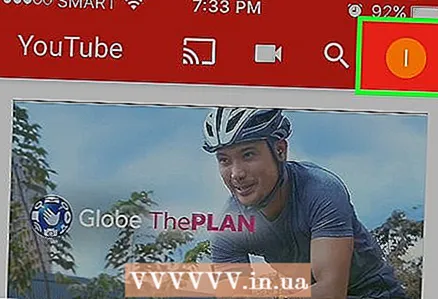 2 Klik på dit profilikon. Du finder det i øverste højre hjørne af skærmen.
2 Klik på dit profilikon. Du finder det i øverste højre hjørne af skærmen. 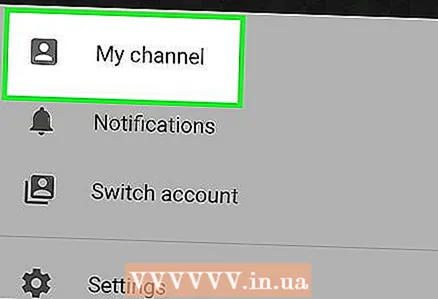 3 Klik på Min kanal. Indstillingen er placeret øverst på siden. Når du klikker på den, åbnes din kanalside, der viser antallet af abonnenter. Det vises overfor ordet "Abonnenter" øverst på siden og angiver antallet af offentlige abonnenter på din kanal.
3 Klik på Min kanal. Indstillingen er placeret øverst på siden. Når du klikker på den, åbnes din kanalside, der viser antallet af abonnenter. Det vises overfor ordet "Abonnenter" øverst på siden og angiver antallet af offentlige abonnenter på din kanal.
Metode 3 af 3: Visning af antallet af Android -abonnenter
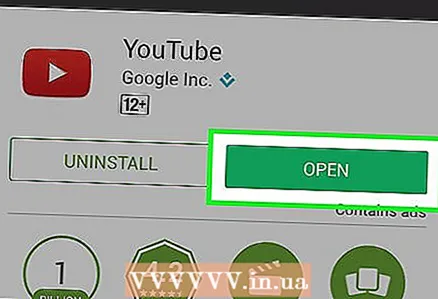 1 Åbn YouTube. Appikonet ligner et rødt rektangel med en hvid afspilningsknap i midten.
1 Åbn YouTube. Appikonet ligner et rødt rektangel med en hvid afspilningsknap i midten. - Hvis du bliver bedt om at logge ind, skal du logge ind ved hjælp af en Google -konto... For at gøre dette skal du indtaste din e -mail -adresse (e -mail) og adgangskode, og derefter klikke på At komme ind.
 2 Klik på personens silhuet. Det er placeret i øverste højre hjørne af skærmen.
2 Klik på personens silhuet. Det er placeret i øverste højre hjørne af skærmen. 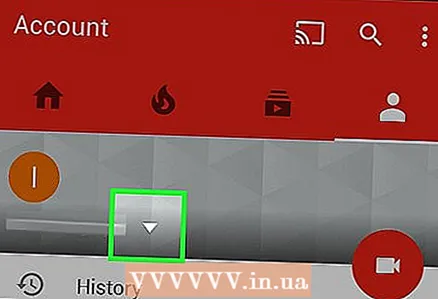 3 Tryk på knappen ▼. Det er til højre for dit navn øverst på skærmen.
3 Tryk på knappen ▼. Det er til højre for dit navn øverst på skærmen. 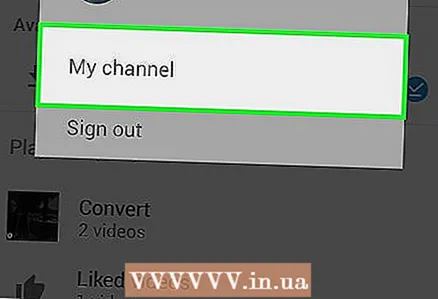 4 Klik på Min kanal. Det er nederst i rullemenuen. Ved at klikke på den, vil du gå til din kanal - der kan du se antallet af abonnenter, det er angivet under dit navn øverst på siden.
4 Klik på Min kanal. Det er nederst i rullemenuen. Ved at klikke på den, vil du gå til din kanal - der kan du se antallet af abonnenter, det er angivet under dit navn øverst på siden.
Tips
- Brugere, hvis privatlivsindstillinger begrænser offentlig visning i abonnentlister, vises ikke på din abonnentliste.
Advarsler
- YouTube er berygtet for nogle gange at vise abonnenttællinger forkert, så hvis du pludselig ser nogle af dine abonnenter forsvinde, skal du ikke gå i panik.



